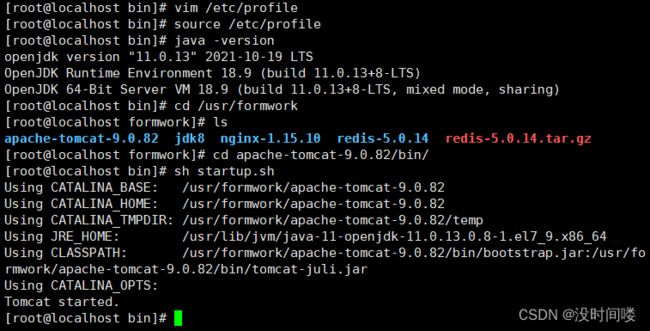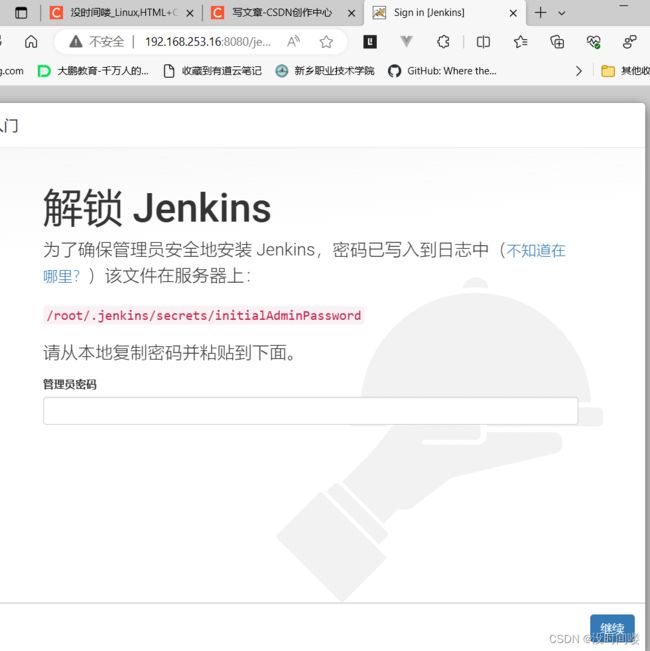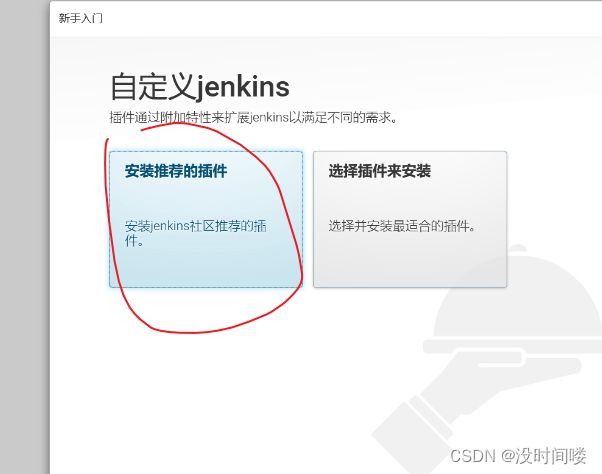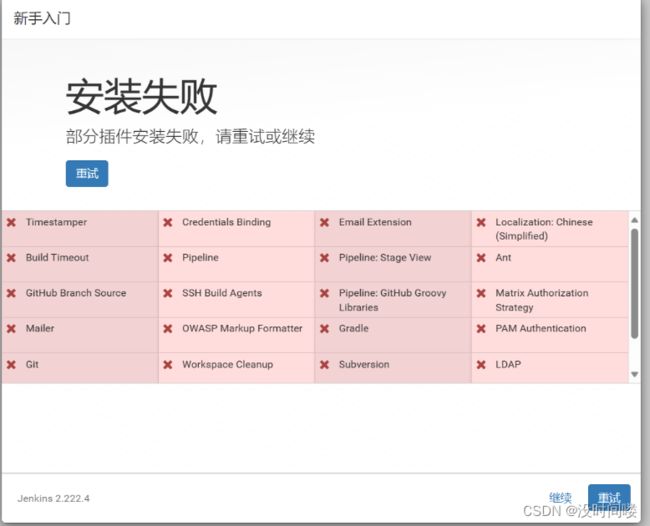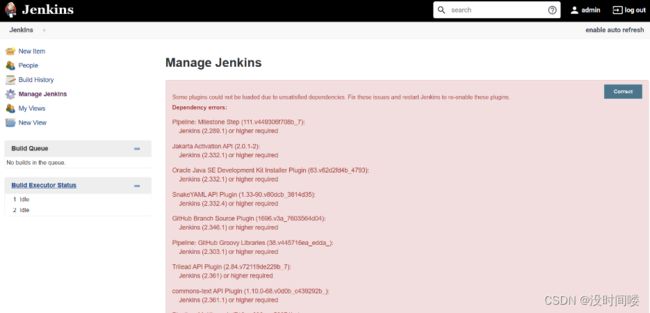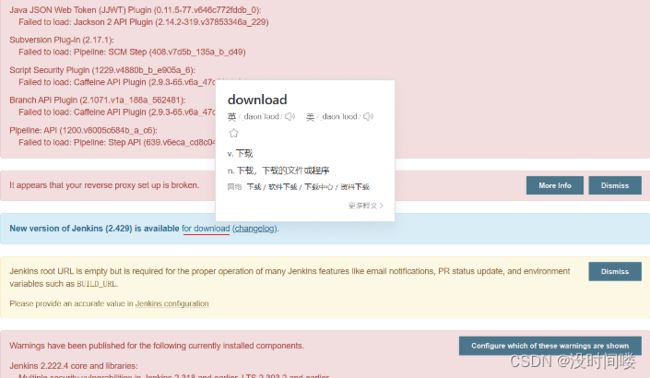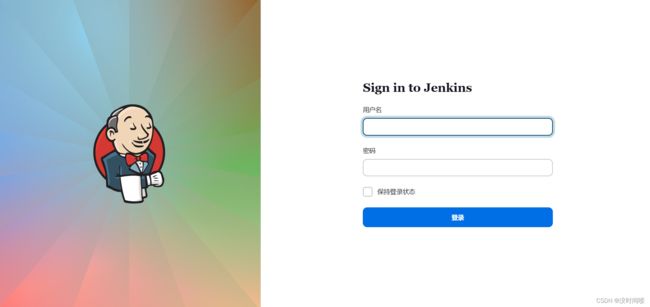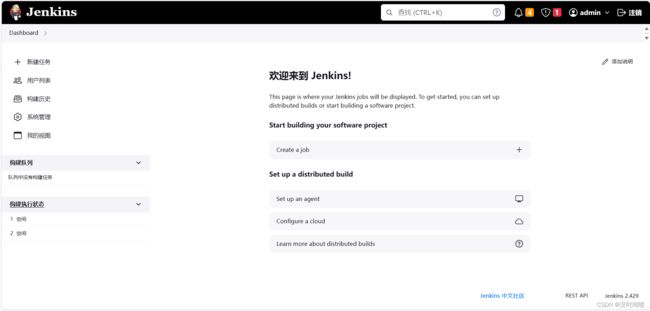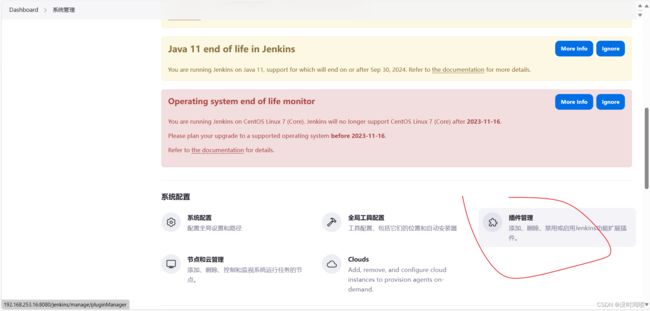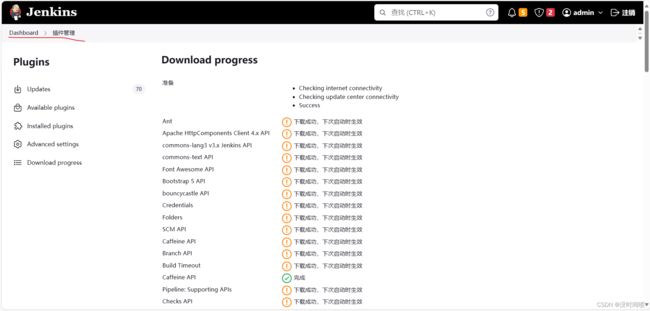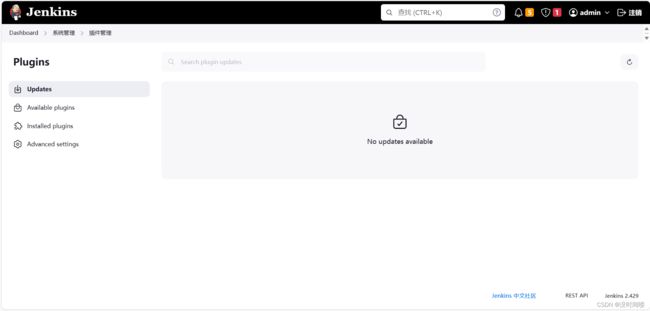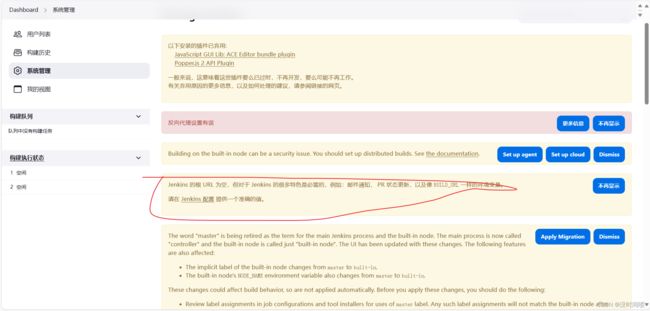Jenkins安装(Jenkins 2.429)及安装失败解决(Jenkins 2.222.4)
敏捷开发与持续集成
敏捷开发
敏捷开发以用户的需求进化为核心,采用迭代、循序渐进的方法进行软件开发。在敏捷开发中,软件项目在构建初期被切分成多个子项目,各个子项目的成果都经过测试,具备可视、可集成和可运行使用的特征。换言之,就是把一个大项目分为多个相互联系,但也可独立运行的小项目,并分别完成,在此过程中软件一直处于可使用状态。
持续集成(CI)
因为开发部门同时维护多个版本,多个版本的发布,测试需要大量人力,所以要有一个专业的持续集成工具来管理持续重复的工作。
持续集成工具(CI)
Jenkins 和Hudson
1) Jenkins是一个持续集成(CI)工具。它可以持续编译,运行你的代码;运行单元测试(UT)或集成测试;将运行结果发送至邮件,或展示成报告。
2) Jenkins起源于Hudson。Hudson在商业软件的路上继续前行,而Jenkins则作为开源软件,从hudson分支出来。 因此现在的jenkins和hudson非常类似,但是随着二者各自的发展,已经有了一些不同。
技术组合
Jenkins 可以整合 GitHub 或 Subversion Husband 也可以整合 GitHub 或 Subversion二者既然是同源的工具软件,操作和指导思想就是接近的
部署方式对比
JavaEE 项目部署方式对比
手动部署
git ->checkout-> war ->部署
自动化部署
“自动化”的具体体现:向版本库提交新的代码后,应用服务器上自动部署,用户或测试人员使用的马上就是最新的应用程序。
搭建上述持续集成环境可以把整个构建、部署过程自动化,很大程度上减轻工作量。 对于程序员的日常开发来说不会造成任何额外负担——自己把代码提交上去之后,服务器上运行的马上就是最新版本——一切都发生在无形中。
安装jenkins
下载jekins.war
Jenkins download and deployment
https://get.jenkins.io/war-stable/2.222.4/
注意:jdk的版本不能用1.8(版本太低)
yum install -y java-11-openjdk-headless-11.0.13.0.8-1.el7_9.x86_64 java-11-openjdk-11.0.13.0.8-1.el7_9.x86_64 java-11-openjdk-devel-11.0.13.0.8-1.el7_9.x86_64
文件的默认安装位置是:/usr/lib/jvm
设置环境变量 vim /etc/profile
export JAVA_HOME=/usr/lib/jvm/java-11-openjdk-11.0.13.0.8-1.el7_9.x86_64
export JRE_HOME=$JAVA_HOME
export CLASSPATH=.:$JAVA_HOME/lib:$JRE_HOME/lib:$CLASSPATH
export PATH=$JAVA_HOME/bin:$JRE_HOME/bin:$PATH
使配置文件生效
source /etc/profile
开启jenkins
将war放到tomcat下面的webapps里,启动tomcat,并访问
ip地址:端口号/jenkins
vim /root/.jenkins/secrets/initialAdminPassword
查看密码进行下一步
等待时间比较漫长,如果无法忍受,请更改一下jenkins的默认访问地址
vim /root/.jenkins/hudson.model.UpdateCenter.xml
需要你进入jenkins的工作目录,打开hudson.model.UpdateCenter.xml将 url 中的
https://updates.jenkins.io/update-center.json
更改为https://mirrors.tuna.tsinghua.edu.cn/jenkins/updates/update-center.json
是国内的清华大学的镜像地址。
或者更改为http://updates.jenkins.io/update-center.json,即去掉 https 中的 s 。
然后重启tomcat服务
失败没事,重试即可,关闭tomcat更改下载地址,多重试几次
本人亲测这样依然是不行的
插件安装不了解决方法
直接继续,下一步,注册账户
如果遇到没注册账户但是在重启后进入了下面的管理页面不用管即可
搜索栏右边账号名称 这种直接进来的情况账户就是 admin
但是密码是: vim /root/.jenkins/secrets/initialAdminPassword 里面的呢一串
然后下滑到此处,点击 download 下载就行
完成后按照以上步骤对原来的 webapps下的Jenkins文件进行删除,将下载的放进去,然后重启tomcat
登录后进入 jenkins 管理界面
Edge的扩展进行了翻译,点击系统管理
下滑找到插件管理
更新安装即可
实例配置单击横线 Jenkins 配置